Satunya membuat bentuk, mewarnai atau menghapus objek dengan bentuk tertentu. Untuk file brush photoshop telah menyediakan beberapa brush sederhana, selain itu anda juga bisa membuat sendiri.
Disini saya akan menjelaskan salah satu fungsi brush, yaitu membuat bentuk awan dan petir.
Untuk itu anda harus download di Fan Page Belajar Photoshop lihat catatan. Ada Kumpulan Brush yang kami bagikan gratis disana anda tinggal join dan donwload secara gratis. Download di Fan Page Belajar Photoshop
1. Jika sudah di download Brushnya, masukan ke dalam folder brush Program Files -> Adobe -> Adobe Photoshop CS3 (yang saya pakai) -. Preset -> Brushes
2. Buat file baru, File -> New (Ctrl+N), beri warna Hitam. untuk memberikan warna hitam pada layer anda bisa menggunakan Paint Bucket Tool.
3. Pilih Brush Tool, ganti bentuknya menjadi awan”keren’, klik kanan pada layar maka akan muncul pilihan beberapa brush dan pengaturan ukuran (Master Diameter)
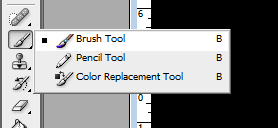
4. Sebelum menggunakan brush, buat terlebih dahulu layer baru untuk menempatkan hasil brush, Layer ->New-> Layer (Shift+Ctrl+N), beri nama awan. Untuk menggunakan brush tool anda cukup lakukan klik.

5. Tambahkan Layer baru lagi dan berinama petir, ganti bentuk bruhsnya, caranya sama dengan mengubah brush awan”keren”, pilih brush petir

Cukup Sekian latihannya, anda bisa mendownload beberapa brush lainnya di Fan Page Belajar Photoshop lihat catatan. Ada Kumpulan Brush.




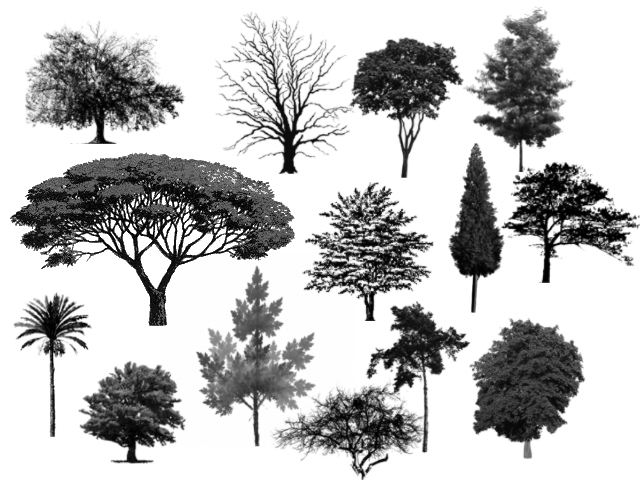
Langsung dicoba ah.. thanks ya